iPhoneやiPadでは、App Storeからアプリをダウンロードすると、自動的にホーム画面にアプリアイコンが追加されるようになっています。
しかし、インストールされているはずのアプリがホーム画面を探してもアプリが見つからなかった経験はないでしょうか?
そこで今回は、iPhoneやiPadで新しくダウンロードしたはずのアプリが、ホーム画面にない原因と対処法をご紹介します。
ダウンロードしたアプリがホーム画面にない原因と対処法
App Storeから新しくダウンロードしたアプリがホーム画面に追加される設定になっている安倍は、ホーム画面の各ページのいずれかのアプリアイコンの最後に表示されるようになっています。
ダウンロード後に、いきなり見つけにくいフォルダの中に入っているということはありません。もし、新規アプリをダウンロードした直後にホーム画面にない場合は、下記のいずれかが原因になっていることが想定されます。
- 新規ダウンロードAPPの設定
- iPhoneやiPad本体の不具合
- ダウンロード・インストールできていない
ホーム画面に追加しない設定にしている
iOS14、iPadOS14より、新しくダウンロードしたアプリをホーム画面に追加するか、Appライブラリのみに表示するか、設定を選択できるようになっています。
この設定が「Appライブラリのみ」になっていると、App Storeから新しくダウンロードしたアプリは、ホーム画面には追加されません。そのため、ホーム画面をどれだけ探しても見つけることはできません。
<新規アプリをホーム画面にアプリを追加する設定>
- 設定アプリを開きます。
- 【ホーム画面】をタップします。※iOS17の場合は【ホーム画面とアプリライブラリ】をタップします。
- 「新規ダウンロードAPP」の項目にある【ホーム画面に追加】をタップします。
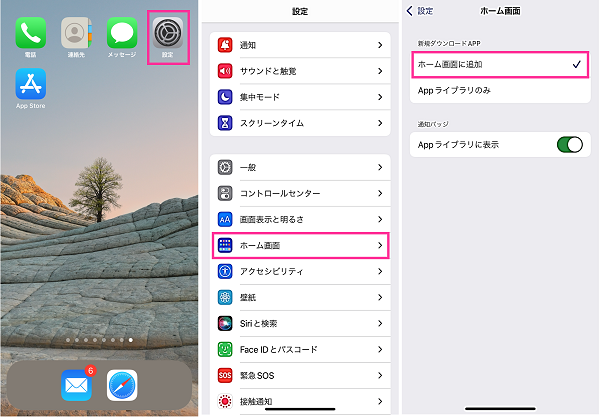
※動作確認環境:iPhone 13 Pro(iOS15.0.1)
私のiPhone 13 Pro(iOS15.0)では、全ての設定をリセット後に、新しくアプリをダウンロードした際にホーム画面を探してもアプリがなかったため、設定を確認してみると「新規ダウンロードAPP」は【Appライブラリのみ】が選択されている状態でした。
iPhoneの不具合
iPhoneやiPadのシステムなどで不具合が発生していることが原因でアプリが表示していないことも考えられます。
この場合は、一時的な不具合の可能性が高く、デバイスの再起動で改善する可能性が高いです。iPhoneやiPad本体を再起動させて改善するか試してみてください。
やり方は、電源を切ってから、入れなおすだけです。
<再起動のやり方>
- 電源を切る:【サイドボタン】と【音量ボタン】を長押し(※1)⇒【電源アイコン】を右端までスワイプします。
- 電源を入れる:【サイドボタン】を長押しします。

※1:ホームボタンが搭載されているiPhoneの場合は、【電源ボタン】のみを長押し
詳細記事:スマホを再起動する方法。電源オンオフのやり方【Android&iPhone】
ダウンロード・インストールできていない
新しいアプリをダウンロードしたつもりが、エラーや手違いでダウンロードに失敗していることも考えられます。
基本的なことですが、App StoreやAppライブラリを開いて、目的のアプリを検索してみてください。
App Storeからの場合は、対象のアプリの画面に【入手】や【雲のアイコン】が表示したままの場合はダウンロードできていません。【開く】になっている場合は、ダウンロード済みであることがわかります。
Appライブラリの場合は、検索した際にアプリが表示しない場合はダウンロードされていません。検索にヒットした場合でも【雲のアイコン】が表示している場合は、アプリを取り除いている状態で未インストールの状態です。


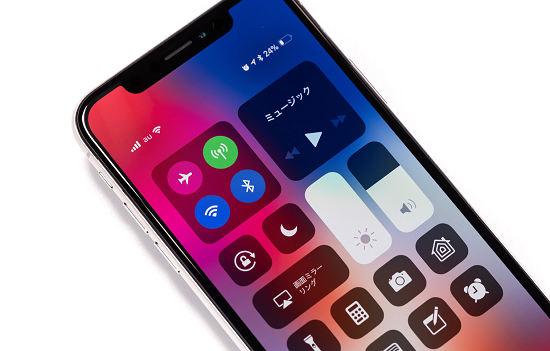
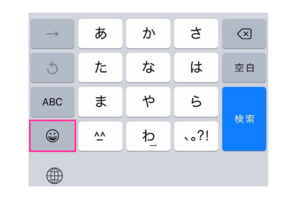
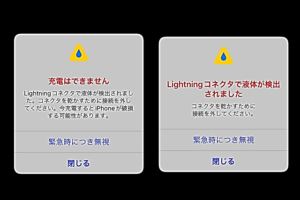

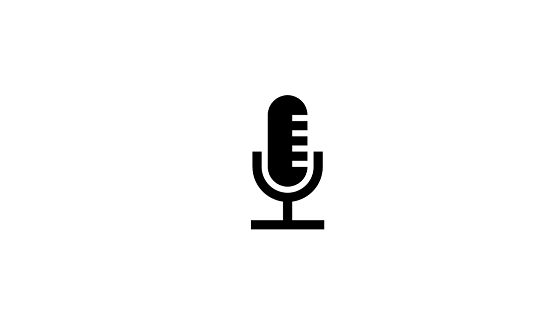

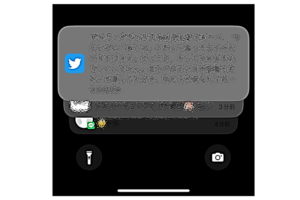






コメントを残す